Så här skrivs ut till PDF på vilken dator, smartphone eller surfplattform som helst

Alla moderna datorer, smartphones och surfplattor kan nu enkelt skriva ut webbsidor och andra dokument till PDF-filer utan extra programvara. Microsoft lade till detta till Windows 10 och Apple lade det till iOS 9.
PDF är ett standard, bärbart dokumentformat som fungerar över alla enheter. Den är idealisk för arkivering och delning av webbsidor och andra dokument. Det är bara mer kompatibelt än andra typer av dokument, som Microsofts XPS-dokumentformat.
Windows 10
RELATED: 10 Utseende Nya funktioner i Windows 10
Windows 10 lägger till slut en inbyggd PDF-skrivare till Windows. I alla applikationer - från Windows-stationära appar till de nya Windows Store-apparken - välj bara alternativet "Skriv ut" i menyn. Du får se "Microsoft Print to PDF" visas i listan med installerade skrivare. Välj den skrivaren och klicka på knappen "Skriv ut". Du kommer då att bli ombedd att ange ett namn och en plats för din nya PDF-fil.
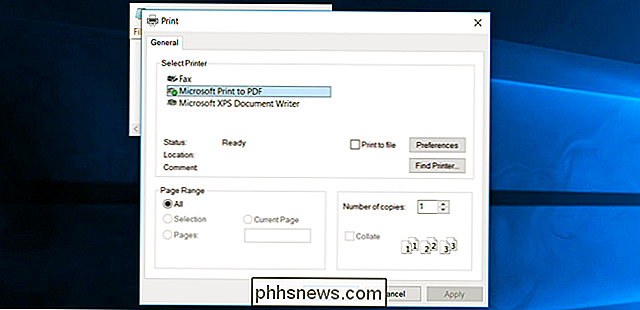
Windows 7, 8 och 8.1
RELATED: Så här skrivs ut till PDF i Windows: 4 tips och tricks
På tidigare versioner av Windows kan detta vara lite mer av huvudvärk. Det är inte integrerat i operativsystemet, så du kan behöva installera en PDF-skrivare från tredje part. Tyvärr är många av dem packade med installationsprogrammet crapware.
Vissa program har dock integrerat stöd för PDF-utskrift. Till exempel i Chrome kan du välja alternativet "Skriv ut" och välj "Spara till PDF" för att skriva ut till PDF. LibreOffice kan också exportera dokument till PDF. Kontrollera programmet som du använder för att se om det kan göra det utan ytterligare programvara.
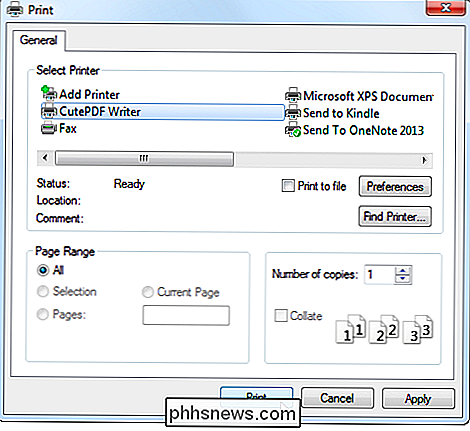
Mac OS X
Detta är också integrerat i Mac OS X. Men om du är bekant med hur det fungerar på Windows och andra operativsystem kanske du saknar det.
För att skriva ut till PDF, välj alternativet "Skriv ut" i alla program. Ignorera listan över skrivare högst upp i dialogrutan som visas. Istället klickar du på "PDF" -menyn längst ner i dialogrutan och väljer "Spara som PDF". Mac OS X låter dig spara dokumentet i en PDF-fil istället för att skriva ut den till en verklig skrivare och uppmanar dig att ange ett filnamn och en plats.
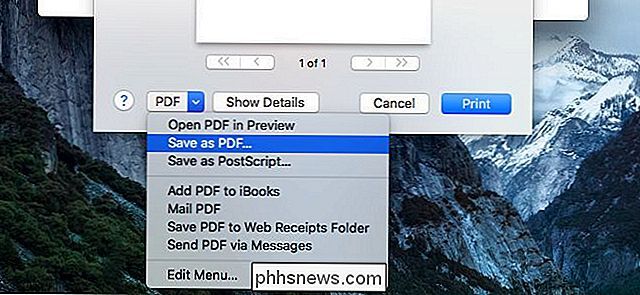
iPhone och iPad (iOS)
RELATERAD: Spara en offline kopia av en webbsida på en iPhone eller Android Smartphone
Med iOS 9 byggde Apple den här funktionen i alla iPhone och iPad. För att skriva ut en webbsida eller ett annat dokument till en PDF-fil, öppna den först i en applikation. Tryck på "Dela" -knappen - det ser ut som en fyrkant med en uppåtpil som kommer ut ur den. Bläddra i listan över ikoner i den övre raden och tryck på alternativet "Spara PDF till iBooks".
Du kan nu öppna iBooks för att komma åt den PDF-filen. Från iBooks kan du maila PDF-filen eller dela den till någon annanstans. Dessa PDF-filer kan också synkroniseras med iTunes, så att du kan få dem på din dator, om det inte är troligt att du regelbundet synkroniserar din iPhone eller iPad med iTunes. De kommer att finnas i ditt iTunes-bokbibliotek efter att de har synkroniserats.
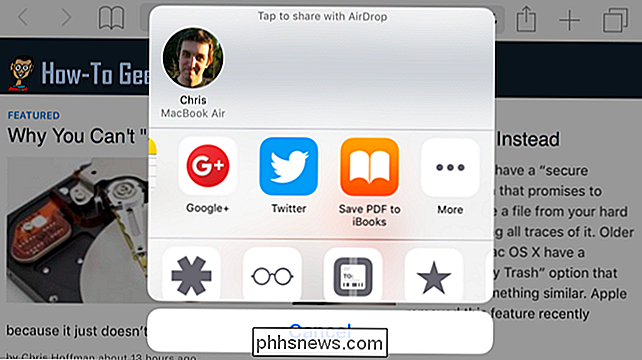
Android
Det här är en del av Android också. Den är integrerad som en del av Androids inbyggda stöd för skrivare - både fysiska skrivare och PDF-skrivare.
I en Android-app som stöder utskrift - Chrome, till exempel - öppnar du menyn och trycker på alternativet "Skriv ut". Klicka på "Spara till" -menyn och välj "Spara som PDF" för att spara en PDF-fil till din Android-telefon eller surfplattans lokala lagringsutrymme eller tryck på "Spara i Google Drive" för att spara en PDF-fil direkt till ditt Google Drive-konto.
Om du använder en app som inte har inbyggt utskriftsstöd kan du alltid använda Androids delningsmeny. Installera en app som kan konvertera dokument till PDF och du kan sedan trycka på Dela var som helst i Android och välj den appen för att skapa en PDF.
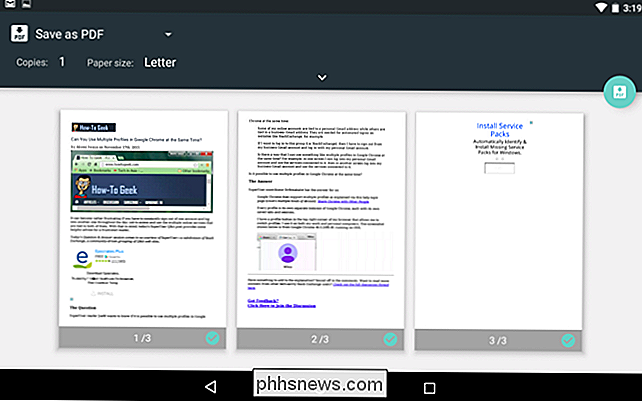
Chrome OS
Chrome kan alltid skriva ut filer direkt till PDF, och det fungerar precis samma på en Chromebook. Klicka bara på menyknappen i Chrome och välj Skriv ut. Du får se en förhandsgranskning av den aktuella webbsidan. Klicka på knappen "Ändra" under "Destination" och välj "Skriv ut till PDF" under "Lokala destinationer". Välj eventuella alternativ du vill ändra här och klicka sedan på "Spara" för att spara filen till PDF. Du kommer att bli ombedd för ett filnamn och en plats.
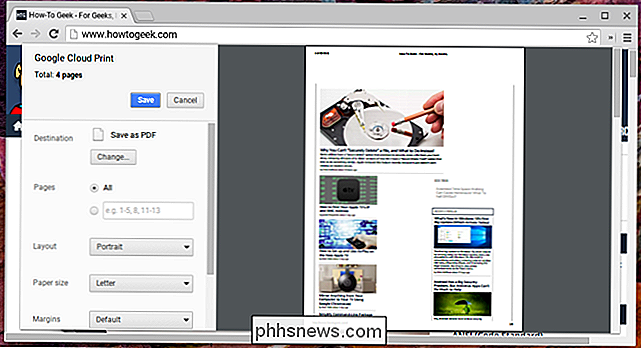
Andra operativsystem kan erbjuda detta också. Den ska vara som standard på de flesta stationära Linux-system, men olika skrivbord kommer att ha olika gränssnitt. Se i dialogrutan "skriv ut" och se om du kan hitta ett alternativ för utskrift till PDF.

Hur man organiserar och lägger till genvägar till listan All Apps på Windows 10
Windows 10: s Alla Apps-lista fungerar lite annorlunda än listan Alla program i Windows 7. Du kan inte bara dra och-släpp genvägar eller högerklicka på Alla program och välj Utforska längre. Använd det här tricket för att lägga till egna egna genvägar till menyn eller ta bort befintliga genvägar. Du kan till exempel städa upp menyn genom att ta bort onödiga mappar eller organisera dina stationära appar i mappar.

ÄR en dators CPU-aktiv när ett operativsystem är i viloläge?
När du sätter operativsystemet i viloläge, hur mycket aktivitet är det faktiskt "under huven" med din dators hårdvara? Dagens SuperUser Q & A-tjänst har en bra förklaring till att hjälpa en nyfiken läsare att lära sig mer om hur hans system och dator fungerar. Dagens Frågor och svar sessions kommer till oss med tillstånd av SuperUser-en indelning av Stack Exchange, en community-driven gruppering av Q & A-webbplatser.



